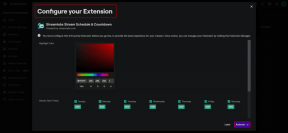15 legjobb kezdőképernyő-elrendezési ötlet iPhone-on
Vegyes Cikkek / / July 22, 2023
Az Apple iOS-jét gyakran kritizálják a testreszabási lehetőségek hiánya miatt. Az elmúlt néhány évben azonban az Apple feljegyezte az iPhone Achille-sarkát, és számos funkcióval bővítette megjelenését. Ebben a cikkben különféle kezdőképernyő-elrendezési ötleteket mutatunk be iPhone-hoz. Soha többé ne hagyd, hogy Android telefont használó barátaid gúnyolódjanak!

Az alábbi tippek segítségével hatékonyan használhatja iPhone-ját anélkül, hogy időt vesztegetne az alkalmazásikonok keresésére. Ezen túlmenően ezen módszerek némelyike segít megváltoztatni a kezdőképernyő esztétikáját. Kezdjük azzal, hogy töröljük a Kezdőképernyő oldalait, hogy megtisztítsuk iPhone-ját.
1. Oldalak elrejtése a kezdőképernyőről
Alapértelmezés szerint az alkalmazásikonok több kezdőképernyőn jelennek meg iPhone-ján. Az egyes alkalmazásikonok eltávolítása a kezdőképernyőről fárasztó. Ezért fontolja meg Kezdőképernyő elrejtése az iPhone-odról. Mindössze annyit kell tennie, hogy hosszan érintse meg az oldaljelző ikont, és szüntesse meg a törölni kívánt kezdőképernyők kijelölését az iPhone-on.
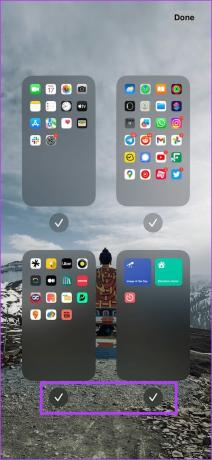
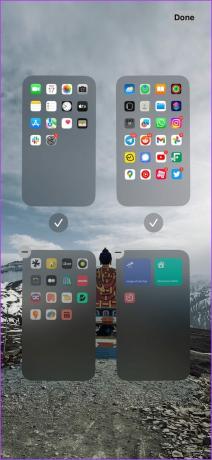
2. Rendelje újra az oldalakat a kezdőképernyőn
Az iPhone kezdőképernyőjének elrendezését az oldalak sorrendjének megváltoztatásával is módosíthatja iPhone készülékén. Ez az opció akkor hasznos, ha egy újonnan létrehozott Kezdőképernyő jelenik meg elsőként, vagy fontossági sorrendbe állítja a különböző kezdőképernyőket a fontosak gyors elérése érdekében.

3. Változtassa meg a kezdőképernyőket a fókuszmódok használatával
Fókusz mód egy olyan funkció az iPhone-on, amely segít csökkenteni a zavaró tényezőket. Egy adott kezdőképernyőt fókuszmódhoz rendelhet. Ezért, amikor engedélyezi az adott Fókusz módot, az aktiválja a kiválasztott kezdőképernyő-beállítást. Klassz, nem?
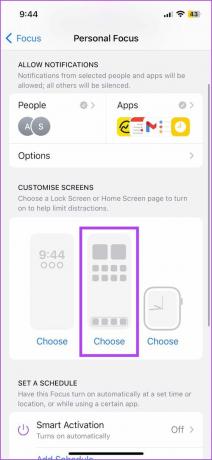
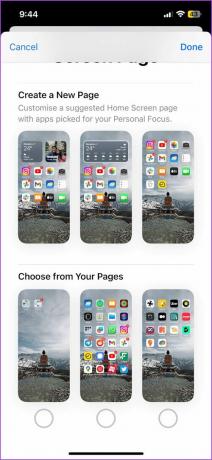
4. Távolítsa el az alkalmazásokat a kezdőképernyőről, és használja az alkalmazáskönyvtárat
Az Apple bemutatta a App Library funkció az iOS 14-ben. Bár nem teljesen analóg az Androidon jelenlévő App Drawer-rel, mégis lehetővé teszi az alkalmazások keresését és elérését egy helyen. Ezért ha tiszta kezdőképernyőt szeretne, amely mentes az alkalmazásikonoktól, eltávolíthatja az összes ikont, és egyszerűen használhatja a kezdőképernyő jobb szélén található Alkalmazáskönyvtárat.
Mindössze annyit kell tennie, hogy hosszan megérinti az alkalmazás ikonját, és használja az „Eltávolítás a kezdőképernyőről” opciót.
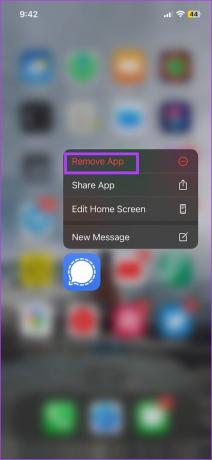

Csúsztathatja balra, és használhatja az alkalmazáskönyvtárat iPhone-ján.

5. Használjon csak dokkolható kezdőképernyőt
A dokkoló használata az iPhone kezdőképernyőjén javítja az egykezes használatot. Ez minden bizonnyal segít, ha az iPhone legnagyobb Pro Max kiadását használja. Az összes fontos alkalmazást a dokkban tarthatja, és ujjbegyével elérheti őket.

6. Adjon hozzá ikonokat a kívánt helyre harmadik féltől származó alkalmazás használatával
Ha van olyan igény, amely iránt a rajongók kitartóak, az az a lehetőség, hogy az ikonokat bárhová elhelyezzék a Kezdőképernyőn. Bár ez tisztességes igény, nem valószínű, hogy az Apple valaha is megtenné, mivel megtöri az elemek konzisztenciáját, ami szigorúan ellenkezik az Apple tervezési nyelvével és filozófiájával.
Van azonban néhány harmadik féltől származó alkalmazás, amely lehetővé teszi ezt. A Yidget nevű alkalmazással bárhová elhelyezhet ikonokat, és letöltheti az alábbi linkről. Így állíthatjuk be a kezdőképernyőnket az alkalmazás segítségével.
Töltse le a Yidgetet


7. Használja a mappákat az alkalmazások rendezéséhez
Ha nem tetszik a App Library, mert kategóriákba rendezi az alkalmazásokat önmagában is létrehozhat mappákat. Csoportosíthatja az alkalmazásikonokat, és elnevezheti a mappát, hogy a lehető legszervezettebb módon használhassa iPhone-ját.

Az Apple hozzátette a widget támogatás iPhone-hoz miután éveket kellett várnunk, de tökéletesítették a funkciót. A widgetek gyönyörűen néznek ki a kezdőképernyőn – és az egyik kedvenc kezdőképernyő-elrendezési ötletünk iPhone-hoz egy widgetekkel teli oldalt használ. Ez segít nyomon követni a különféle hasznos részleteket az alkalmazások megnyitása nélkül.
Olvassa el is: Intelligens widgetek hozzáadása vagy szerkesztése az iPhone készüléken

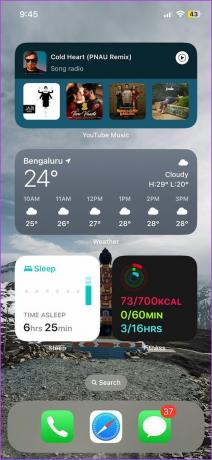
9. Használjon egyéni ikonokat a kezdőképernyőn
Az iPhone készülékén található Parancsikonok alkalmazással testreszabhatja az alkalmazásikonok megjelenését. Ez a Kezdőképernyőn nagyon szükséges változást ad. Míg az iPhone továbbra sem támogatja az ikonokat egyszerre cserélő ikoncsomagokat, a Parancsikonok alkalmazás segít parancsikon létrehozásában az egyes alkalmazásokhoz és egyéni ikonok használatához.
Ezért az ikonok manuális szerkesztése és testreszabása meglehetősen időigényes folyamat. De van egy előnye, hogy teljes mértékben irányíthatja a folyamatot, és az ikonokat tetszés szerint módosíthatja.
Tekintse meg részletes útmutatónkat, hogy hogyan módosítsa az alkalmazásikonokat iPhone-ján.

10. Színkód alkalmazások a könnyebb azonosítás érdekében
Ha azt szeretné, hogy sok alkalmazásikon legyen a Kezdőképernyőn, és mégsem szeretne időt tölteni azzal, hogy keressen egyet a különböző oldalakon, íme egy ügyes trükk.
Amikor meg akarunk nyitni egy alkalmazást, leginkább az alkalmazás ikonjának színsémájára emlékezünk. Hajlamosak vagyunk megnyitni az alkalmazást a memóriánk alapján, hogy hogyan néz ki a kezdőképernyők görgetése közben – ahelyett, hogy az ikon alatt keresnénk az alkalmazás nevét. Ezért a csoportosítás és a színkódolási ikonok segítségével gyorsan megtalálhatja az alkalmazást a kezdőképernyőn.

11. Használjon olyan háttérképet, amely elrejti a dokkolót
Miközben az összes ikon eltávolításával minimalizálhatja a zavaró tényezőket a Kezdőképernyőn, a dokkoló marad. Nem távolíthatja el a dokkolót iPhone-járól, de beállíthat egy háttérképet, amely elrejti a dokkolót, és minimális és dokkoló nélküli megjelenést biztosít.
Vessen egy pillantást az alábbi példára; biztosak vagyunk benne, hogy ez az elrendezés biztosan megtörténik csökkenti a képernyőidőt!
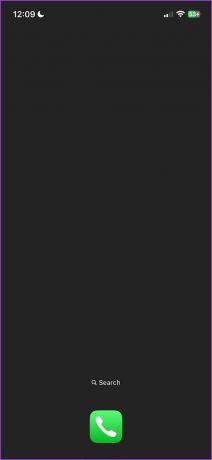
12. Elmosódott kezdőképernyő háttérkép
Az iOS 16 segítségével elhomályosíthatja a Kezdőképernyő háttérképe, amely hasznos funkció olyan háttérképeknél, amelyek sok részletet tartalmaznak, ami megnehezíti az ikonok olvashatóságát. Szintén szeretjük a zökkenőmentes átmenetet, amikor a Lock Screen háttérkép elmosódik, miközben megnyitja a Kezdőképernyőt, és az alkalmazásikonok megjelennek.


13. Adjon hozzá egy kezdőképernyőt parancsikonokkal
Parancsikonok nagyszerű módja az ismétlődő feladatok automatizálásának iPhone-ján. Szerencsére nem kell megnyitnia a Parancsikonok alkalmazást az egyes parancsikonok aktiválásához, de a parancsikont widgetként hozzáadhatja a kezdőképernyőhöz. Ezért a parancsikonokkal teli kezdőképernyő létrehozása hatékonyabbá teszi az iPhone használatát.

14. Használjon élő háttérképet
Tudta, hogy iPhone-ján élő háttérképek vannak? Igen, igen – és biztosan segít, ha unod a statikus tapéta használatát. Sajnos élő fotót is beállíthat dinamikus háttérképként, de a funkciót az iOS 16-ban törölték. Nem vagyunk biztosak a lépésben, de reméljük, hogy hamarosan visszatér!


15. Állítsa vissza a kezdőképernyő elrendezését
Végül, ha már kipróbálta és kísérletezett a kezdőképernyő különböző elrendezéseivel, de csak olyannak szeretné, mint a dobozból, fontolja meg a Kezdőképernyő beállításainak tesztelését. Ezt egyetlen gombbal megteheti a Beállítások alkalmazásban. Részletes útmutatót írtunk róla hogyan állíthatja vissza a kezdőképernyőt az iPhone-on, és megnézheted!
Ez minden, amit tudnia kell az iPhone kezdőképernyőjének testreszabásához. Ha további kérdései vannak, tekintse meg az alábbi GYIK részt.
GYIK az iPhone kezdőképernyőjének elrendezéséről
Legfeljebb négy ikont használhat az iPhone kezdőképernyőjének dokkolójában.
Nem. Az iPhone nem támogatja a harmadik féltől származó indítóprogramokat.
Tetszőleges számú kezdőképernyővel rendelkezhet iPhone-ján.
Állítsa be a legjobb kezdőképernyőt
Reméljük, hogy ez a cikk segített Önnek különféle kezdőképernyő-elrendezési ötletekben az iPhone-on. Reméljük azonban, hogy az Apple a következő iOS-frissítésben további testreszabási lehetőségeket ad hozzá. Az Apple az iOS legutóbbi verziója óta a testreszabásra összpontosít, és ez mindenképpen megnyugtató, ha több ilyen funkcióra vágyik!
Utolsó frissítés: 2023. július 19
A fenti cikk olyan társult linkeket tartalmazhat, amelyek segítenek a Guiding Tech támogatásában. Ez azonban nem befolyásolja szerkesztői integritásunkat. A tartalom elfogulatlan és hiteles marad.